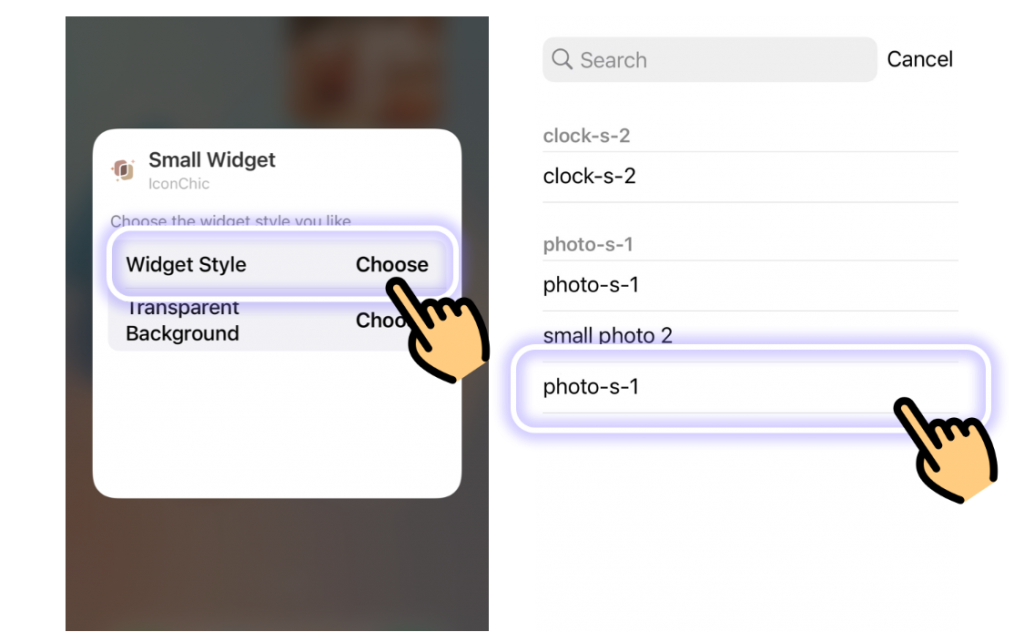1)Appuyer longuement sur une zone vide de l’écran d’accueil jusqu’à ce que les applications s’animent ➡️ Toucher « + » dans le coin supérieur gauche
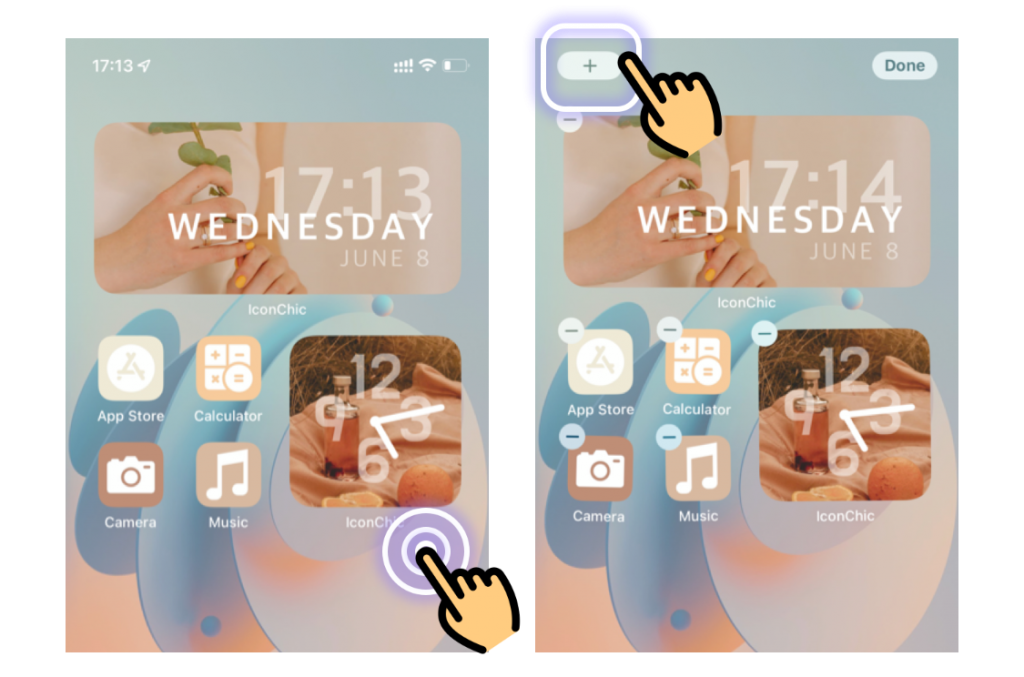
2)Rechercher « IconChic » et cliquer dessus

3)Balayer pour choisir la taille du widget ➡️ toucher « + Ajouter le widget »
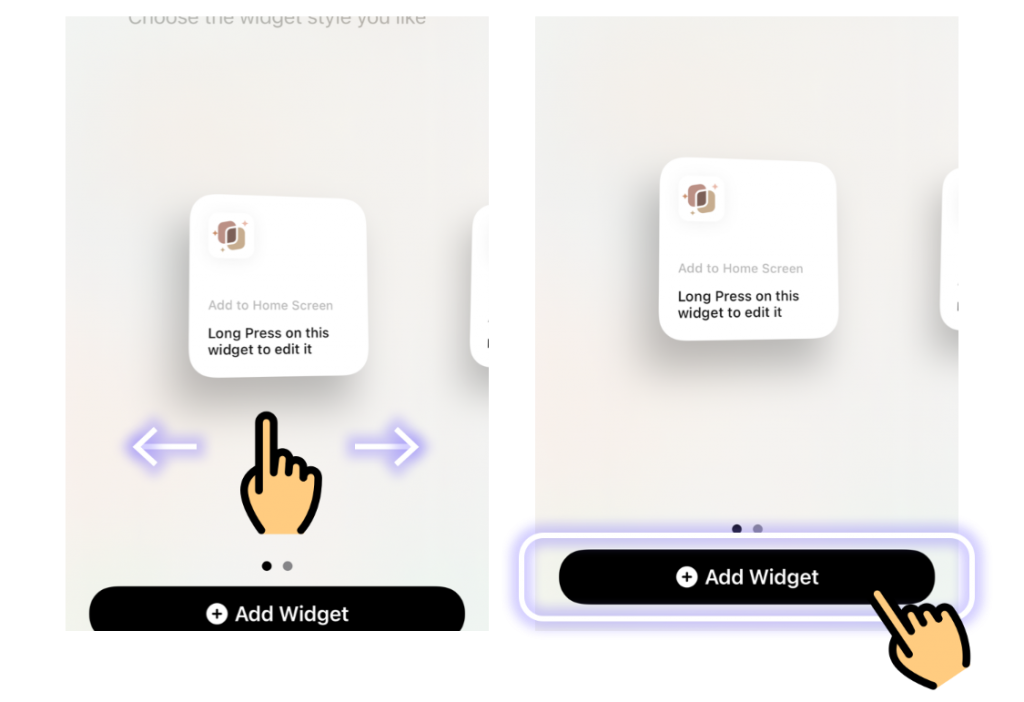
4)Appuyer longuement sur le widget IconChic ➡️ Cliquer sur « Modifier le Widget »
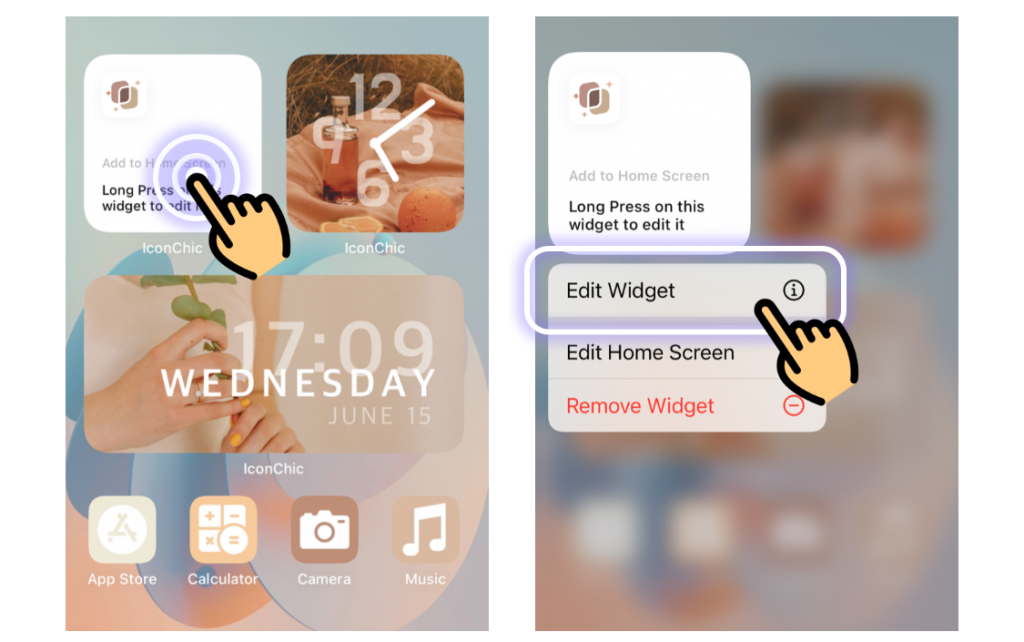
5) Choisir le widget souhaité ➡️ Retour à l’écran d’accueil. Et voilà !